Управление воспроизведением макрокоманд
Если вам понравилась макрокоманда Spatter Frame, то у вас неминуемо возникнет желание адаптировать ее в соответствии со своими потребностями. Некоторую часть этой работы можно проделать, не изменяя макрокоманду. Например, можно изменять параметры фильтра для того, чтобы задавать степень неровности краев. По умолчанию данная макрокоманда при выполнении не запрашивает никаких параметров, а пользуется заданными при ее записи. Вы можете указать макрокоманде на необходимость выдачи запросов относительно любой команды, имеющей какие-либо параметры. Продемонстрируем на примере параметров фильтра Spatter.
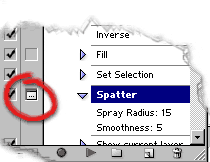
- Выберите первый снимок в палитре History. Это вернет изображение в первоначальное состояние.
- Найдите в палитре Actions строку с командой Spatter и щелкните на пустом прямоугольнике слева от имени команды. В нем появится пиктограмма, изображающая диалоговое окно, представленная на рисунке.
- Выберите имя всей макрокоманды Spatter Frameb.
- Запустите макрокоманду на выполнение щелчком на соответствующей пиктограмме в палитре Actions.
- При выполнении команды Spatter Photoshop откроет диалоговое окно фильтра, в котором вы сможете выбрать желаемые параметры. Попробуйте, например, уменьшить значение Smoothness до 2.
- Нажмите кнопку ОК. Макрокоманда продолжит выполнение.
Заметьте, что каждое новое выполнение макрокоманды создает новый снимок исходного состояния документа. Это очень полезно, но не всегда необходимо. Например, если вы подбираете параметры команд,то с каждой пробой будет появляться новый снимок. С другой стороны, удалять команду создания снимка тоже нежелательно – можно безвозвратно потерять результаты предыдущей работы,если макрокоманда не подойдет. Выход в том, чтобы временно отменить выполнение ненужной команды.
- Щелкните на галочке, слева от имени команды Make snapshot в палитре Actions.
- Выберите имя всей макрокоманды Spatter Frame.
- Запустите макрокоманду на выполнение щелчком на соответствующей пиктограмме в палитре Actions.
- Откройте палитру History и убедитесь, что новый снимок не был создан. Использование временного отключения той или иной команды очень полезно при создании собственных макрокоманд и при их отладке. Дальнейшие изменения обязательно затронут саму макрокоманду и потребуют записи новых команд и удаления существующих.
